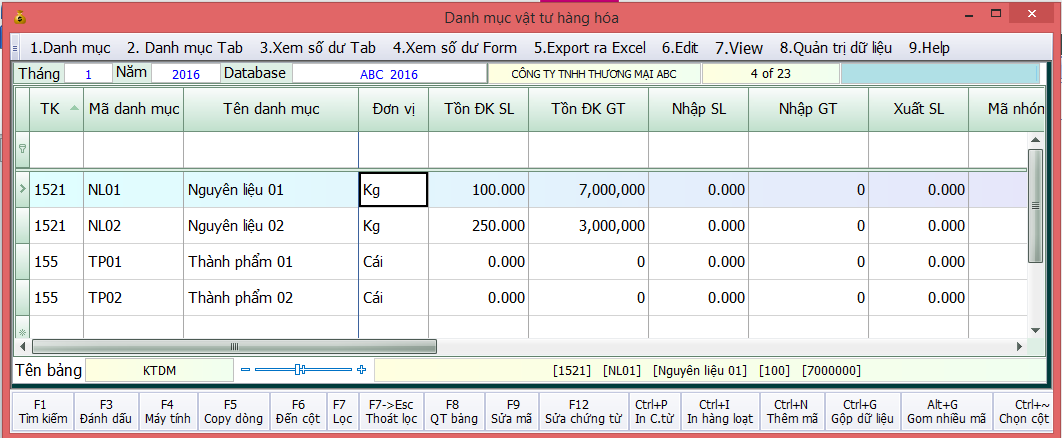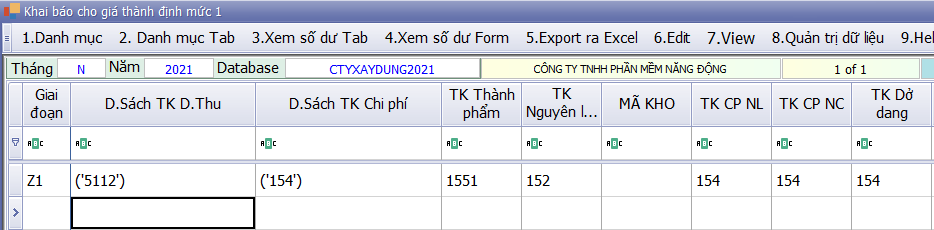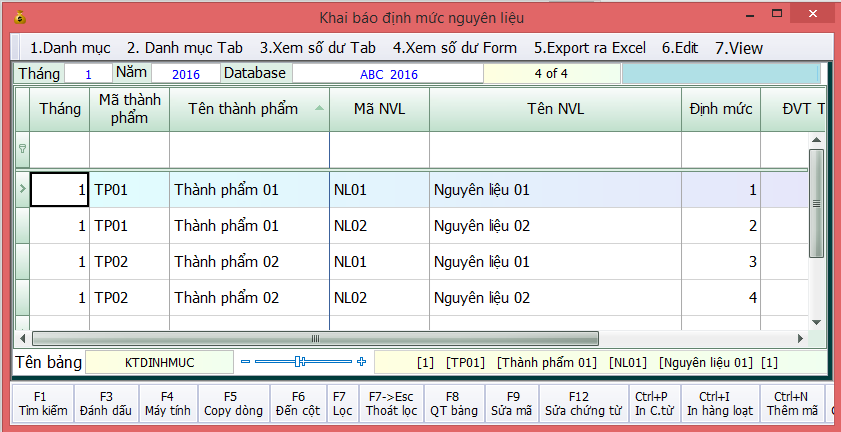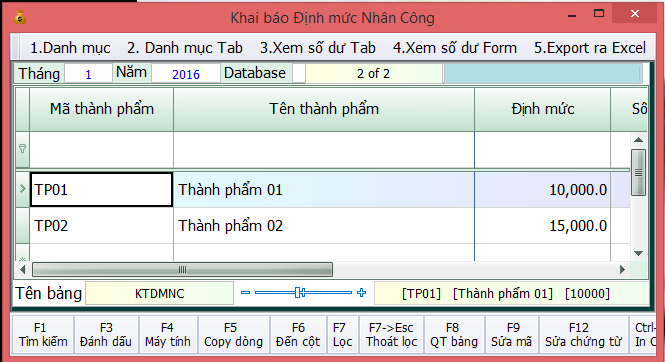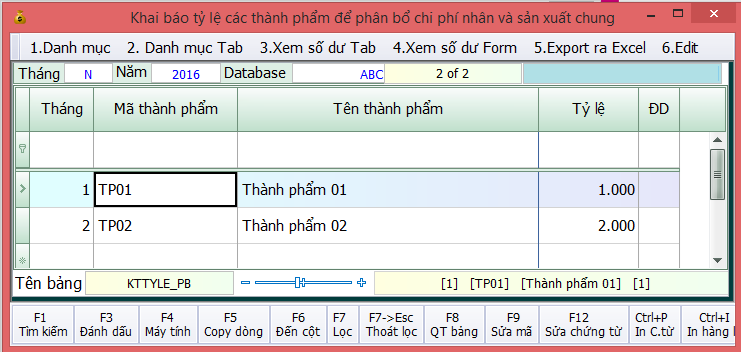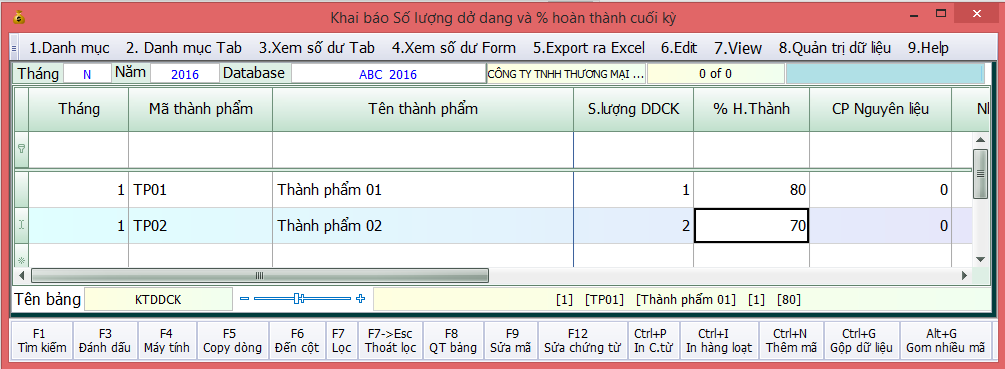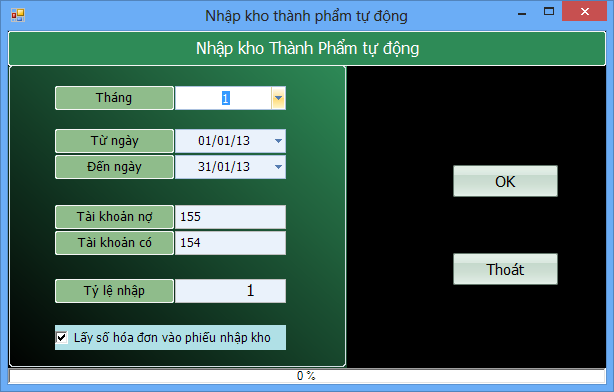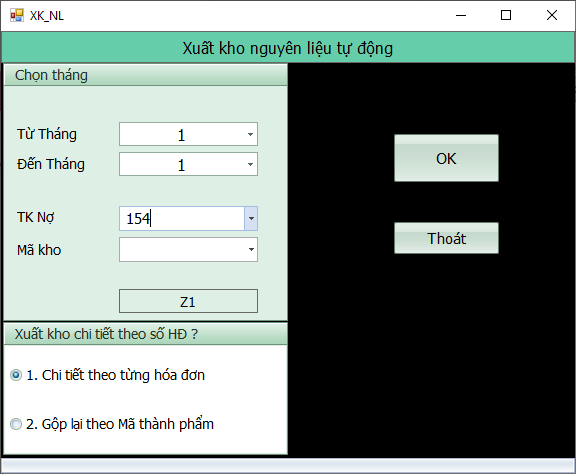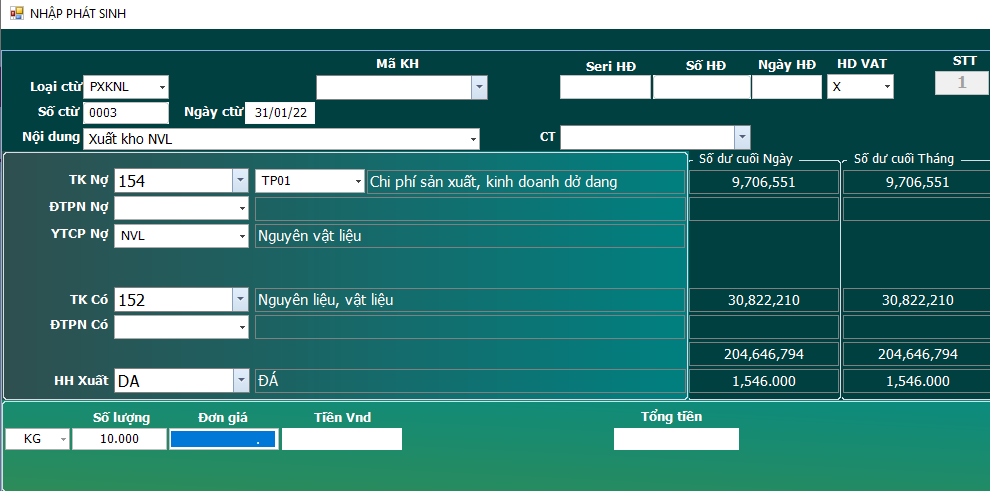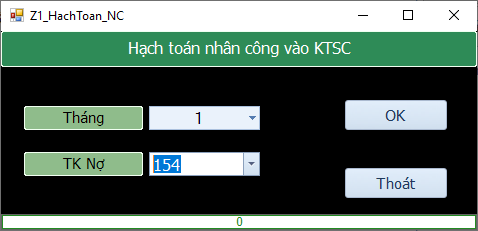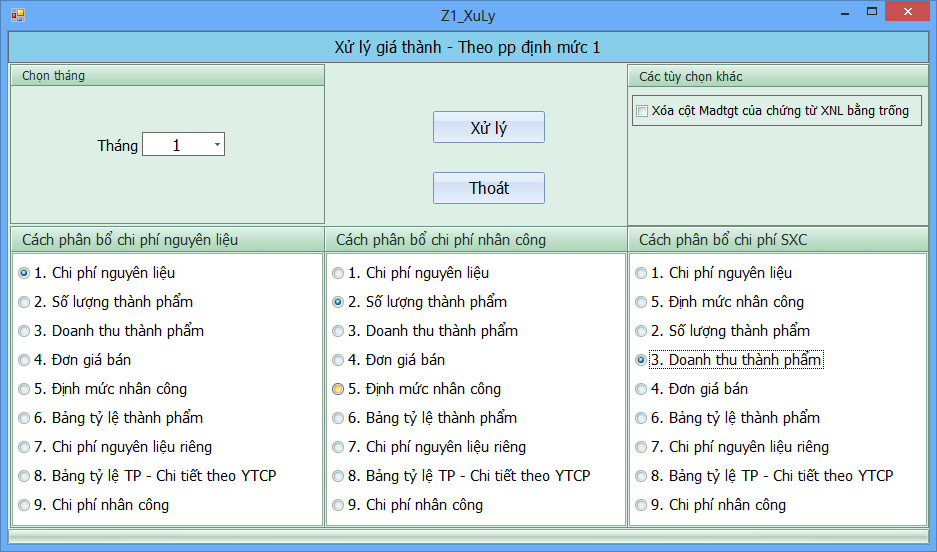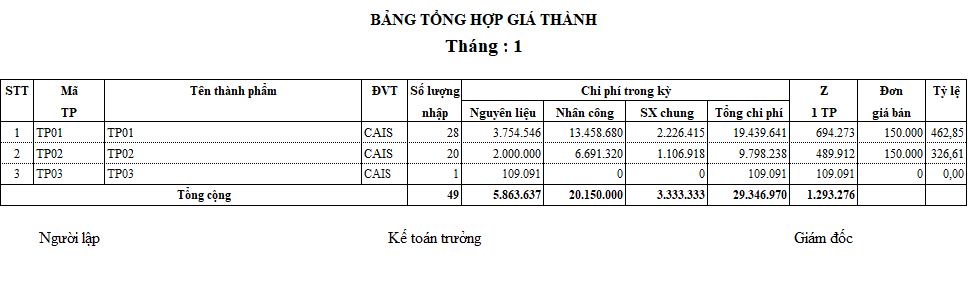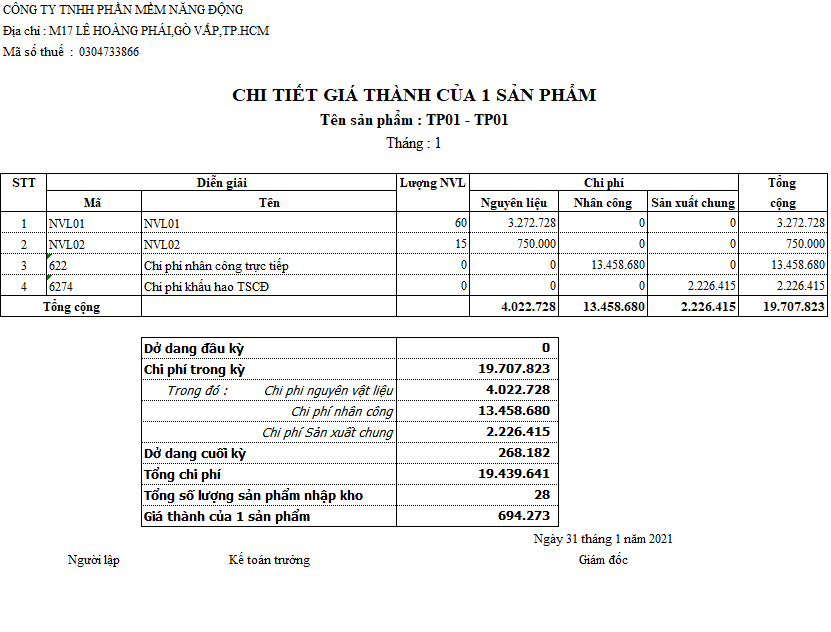TỔNG QUAN (OVERVIEW)
- Tính giá thành sản phẩm là một trong những vấn đề mà người làm kế toán luôn luôn gặp phải và thường gây mất thời gian trong quá trình tập hợp và phân bổ chi phí sản xuất như chi phí nhân công trực tiếp và chi phí sản xuất chung. Phần mềm kế toán Smart Pro có thể giúp bạn làm việc này đơn giản.
- Smart Pro tính giá thành sản phẩm theo hai thông tư mới nhất hiện nay (Thông tư 200 dùng cho doanh nghiệp lớn, Thông tư 133 dùng cho doanh nghiệp vừa và nhỏ).
- Smart Pro cho phép tính giá thành sản phẩm theo nhiều phương pháp: giản đơn, định mức, hệ số, tỷ lệ, phân bước,…
- Khi cần in Báo cáo về chi tiết giá thành của một sản phẩm, chi tiết xuất nhập tồn nguyên vật liệu và những báo cáo có liên quan thì chúng ta vào sổ hàng hoá hoặc mục Tính giá thành sản phẩm khi đó Smart sẽ cho chúng ta các báo cáo sau:
- Sổ tổng hợp xuất nhập tồn nguyên vật liệu.
- Sổ chi tiết nguyên vật liệu.
- Bảng giá thành của từng thành phẩm sau khi chúng ta xử lý.
- Chi tiết giá thành của từng thành phẩm.
- …
TÍNH GIÁ THÀNH SẢN PHẨM THEO ĐỊNH MỨC 1 (THÔNG TƯ 133)
Để tính giá thành sản phẩm theo định mức 1 trên phần mềm Smart chúng ta phải thông qua các bước sau:
- Bước 1: Khai báo
- Bước 2: Nhập liệu
- Bước 3: Xử lý giá thành
- Bước 4: Xem báo cáo giá thành sau khi xử lý
Cách thực hiện các bước của quá trính tính giá thành sản phẩm:
Cách làm:
Bước 1 : Khai báo tính giá thành
– Khai báo mã thành thành phẩm (155,1551), mã NVL (152) dùng để tính giá thành.
=> Vào phân hệ Hàng hoá=>1. Hàng hoá chung, nhấn Ctrl+N để tạo thêm mã hàng mới.
– Khai báo tài khoản chi phí (Đối với thông tư 133 thì tài khoản chi phí tập hợp giá thành sẽ là TK 154, kèm mã YTCP Nợ: NVL, NC, SXC).
Để khai báo, chúng ta vào phân hệ Giá thành=> 01. Giá thành định mức 1 => 1.Khai báo=> 9. Khai báo tài khoản chi phí rồi tiến hành khai báo như sau (TK thành phẩm và TK nguyên liệu khai đúng theo tài khoản cty đang sử dụng, TK nguyên liệu có thể để trống nếu dùng nhiều TK nguyên liệu).
– Khai báo định mức NVL cho từng thành phẩm
Vào lại phân hệ Giá thành=>1.Khai báo =>7. Khai báo nhanh định mức NVL để khai báo định mức từng sản phẩm, xong vào bảng định mức để kiểm tra lại.
– Khai báo định mức nhân công (nếu có).
– Khai báo tỷ lệ để phân bổ chi phí nhân công và sản xuất chung (nếu áp dụng tính giá thành theo phương pháp hệ số hoặc tỷ lệ).
– Khai báo thành phẩm dở dang cuối kỳ (nếu có)
Chú ý % hoàn thành cuối kỳ chỉ bao gồm chi phí nguyên liệu còn nhân công và sản xuất chung, còn nguyên vật liệu bao giờ cũng là 100%.
Bước 2: Nhập liệu
Đối với việc nhập liệu theo thông tư 133 thì lưu ý quan trọng nhất là khi nhập liên quan đến tài khoản 154 phải gán MAYTCPNO: NVL (nguyên vật liệu), Nhân công (NC), Sản xuất chung (SXC).Nếu không gán mã YTCP thì dẫn đến khi tập hợp giá thành, phần mềm sẽ tập hợp không hết chi phí.
Bước 3 : Xử lý
– Nhập kho thành phẩm tự động (Hoặc làm PNKTP riêng) :
Vào menu xử lý chọn 01. Nhập kho thành phẩm tự động.
– Bước này phần mềm sẽ dựa vào hóa đơn bán ra của bạn để nhập kho thành phẩm, ví dụ trong tháng bạn bán ra Thành Phẩm A với số lượng là 10, trong smart đã làm sẵn cho bạn bút toán Nợ 632 / Có 155 với số lượng là 10, sau khi bạn làm xong bước này phần mềm sẽ làm bút toán nhập kho thành phẩm Nợ 155 / Có 154 với số lượng là 10 Thành Phẩm A. Chú ý bước này chỉ áp dụng trong trường hợp số lượng thành phẩm bán ra bằng số lượng sản xuất, trường hợp số lượng bán ra khác số lượng sản xuất thì bạn phải nhập kho bằng PNKTP( phiếu nhập kho thành phẩm ngoài màn hình nhập phát sinh
– Xuất kho nguyên liệu
Bạn vào menu Xử Lý chọn mục 02. Xuất kho nguyên liệu
Bước này phần mềm sẽ xuất kho nguyên liệu theo định mức mà bạn đã khai báo.
Chú ý : Nếu bạn không có định mức nguyên liệu thì bạn phải xuất kho nguyên liệu bằng phiếu PXKNL( Phiếu xuất kho nguyên liệu ) từ màn hình nhập phát sinh. Bạn có thể xuất kho riêng cho từng thành phẩm bằng cách chọn mã thành phẩm ở ô kế bên ô mã tài khoản nợ ( Xem hình dưới)
– Xử lý giá trị xuất kho nguyên liệu:
Sau khi xuất kho xong bạn phải xử lý lại giá trị xuất kho nguyên liệu bằng cách vào Xử lý chọn mục 04. Xử lý lại giá trị xuất kho, bạn chọn tháng, chon tài khoản rồi xử lý.
– Hạch toán chi phí nhân công theo định mức (nếu có).
Nếu có chi phí nhân công theo định mức bạn đã khai thì bạn phải hạch toán chi phí nhân công
– Xử lý giá thành
Vào menu Xử Lý chọn mục 06. Xử lý giá thành.
Bạn chọn tháng, chọn tiêu thức phân bổ cho nhân công và sản xuất chung rồi bấm Xử lý. Trong quá trình xử lý nếu có thông báo hiện lên thì bạn cứ chọn Yes nhé.
Vậy là bạn đã tính giá thành xong, vào sổ chứng từ gốc xem lại những bút toán nhập kho thành phẩm xem có đơn giá , thành tiền chưa nhé.
Bước 4 : Xem báo cáo giá thành sau khi xử lý.
– Bạn vào menu giá thành chọn mục 04. Kết quả, trong này có các bảng tính giá thành sau khi xử lý, bảng phân bổ chi phí chung, xem chi tiết tổng hợp 1 thành phẩm……
Ở bảng kết quả tính giá thành, phần mềm sẽ cung cấp chi tiết giá thành 1 thành phẩm gồm những nguyên liệu nào, chi phí nhân công và SXC được phân bổ trong kỳ là bao nhiêu.
Các bạn có thể tham khảo video chi tiết quy trình tính giá thành sản phẩm bằng cách truy cập đường link đính kèm bên dưới (Chi tiết phân hệ: 9. Xử lý dữ liệu – Công ty sản xuất).